DXGI_ERROR_DEVICE_HUNG Hatasını Düzeltmenin 9 Etkili Yolu

DirectX DXGI_ERROR_DEVICE_HUNG 0x887A0006 hatasını grafik sürücülerini ve DirectX
Google Chrome ve Microsoft Edge, bir göz atma oturumunu yalıtmanıza izin veren bir "misafir tarama modu" içerir. Bir arkadaşınızın veya iş arkadaşınızın bir şeyi hızlıca aramak için tarayıcıyı kullanmasına izin vermenin iyi bir yolu. Örneğin, bir şeyler atıştırmak için bir restorana yol tarifi. Edge veya Chrome tarayıcınızı masaüstünde her zaman Misafir Modunda nasıl açacağınıza bir göz atın.
Misafir Modunu Kullanma
Tarayıcınızda veya cihazınızda misafir modunu etkinleştirdiğinizde, sınırlı bir oturum gibi davranır. Örneğin, Android'deki misafir modu, telefonunuzu bir arkadaşınıza veya hatta bir yabancıya ödünç vermenizi sağlar. Ve yine de verilerinizi güvende tutar. Yalnızca o konuk için geçici bir hesap oluşturur. Windows 10'da misafir hesabı bile oluşturabilirsiniz . Bir kişinin cihazı kullanmasına izin verir, ancak verilerinize erişemez veya kendi kayıtlarını tutamaz.
Bir tarayıcı ile aynı şey. Tarayıcı bir profil yüklemez, tarama geçmişine, ayarlara veya çerezlere göz atmaz. İndirilen dosyalar listeniz kaldırılır, ancak dosyaların kendisi indirme klasöründe kalır.
Örneğin Edge'de tarayıcıyı başlatabilir, profil simgesine tıklayabilir ve Misafir Olarak Gözat'a tıklayabilirsiniz .

Ardından, misafir olarak göz attığınızı ve Misafir Modundayken Edge'in hangi listeleri kaydedip kaydetmeyeceğini söyleyecektir.
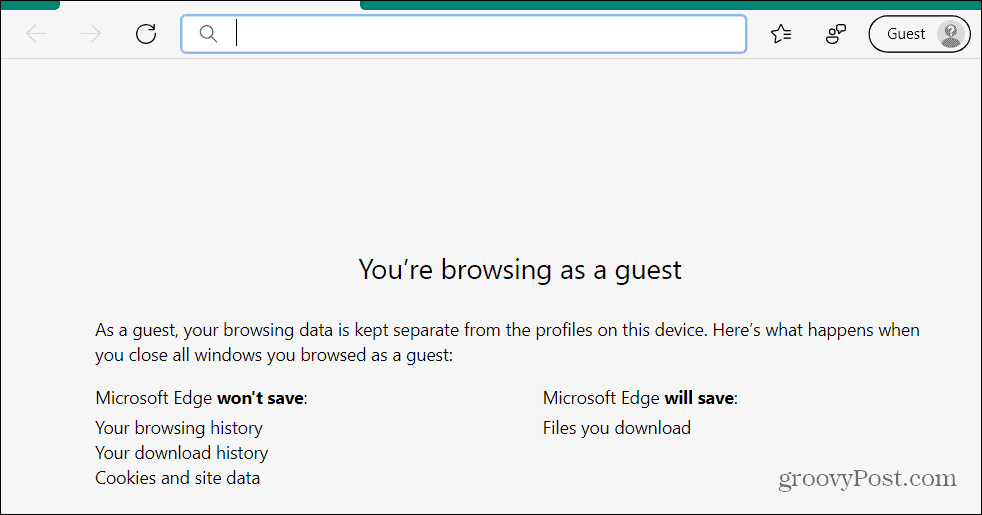
Misafir modunda başlattığınızda Google Chrome ile benzer bir deneyim yaşarsınız.
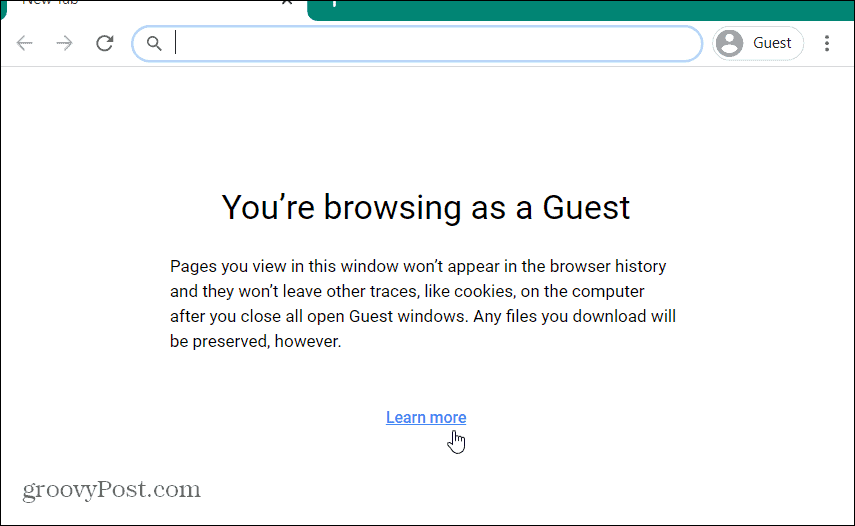
Edge veya Chrome'u Misafir Modunda Otomatik Olarak Başlatın
Chrome veya Edge'i Misafir Modunda manuel olarak başlatmak için Profil düğmesini ve ardından Misafir Modu'nu manuel olarak tıklamanız gerekir . Ancak basit bir kısayol numarasıyla otomatik olarak Konuk Modunda başlatılmasını sağlayabilirsiniz.
Google Chrome veya Microsoft Edge masaüstü kısayoluna sağ tıklayın ve menüden Özellikler'i seçin. Bu örnekte Edge kullanıyorum ancak süreç Google Chrome için aynı.

Tarayıcının kısayol özellikleri menüsü açıldığında, henüz yoksa Kısayol sekmesini seçtiğinizden emin olun . Ardından “Hedef” alanında imlecinizi hedef yolun arkasına getirin ve boşluk çubuğuna bir kez basın. Ardından aşağıdaki metni ekleyin:
- - misafir
Bu hedef alana eklendikten sonra, Uygula'yı ve ardından değişikliği kaydetmek için Tamam'ı tıklayın.
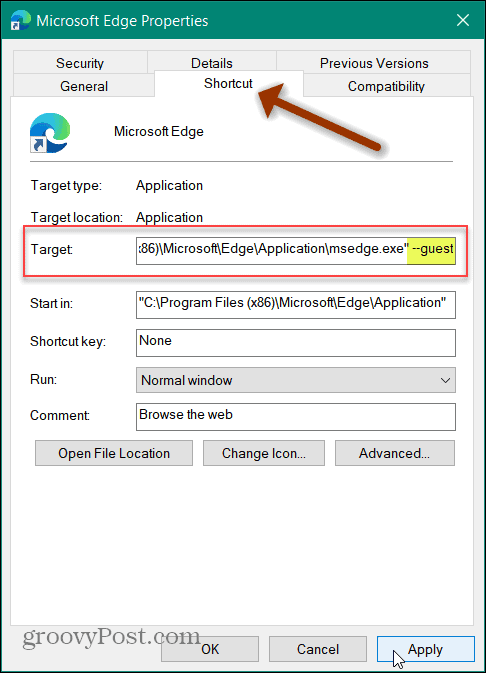
Hepsi bu kadar. Ekledikten sonra Chrome veya Edge'i bir sonraki başlatışınızda:
--misafir
tarayıcı otomatik olarak Misafir Modunda açılacaktır.
Ayarı değiştirmek için yönetici ayrıcalıklarına ihtiyacınız olduğunu belirten bir mesaj alabileceğinizi unutmayın. Yöneticiyseniz, Devam düğmesini tıklamanız yeterlidir; gitmeniz iyi olur.
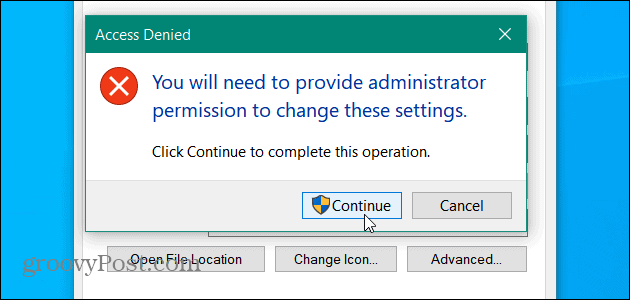
Google Chrome için süreç aynıdır. Masaüstü simgesine sağ tıklayın ve Özellikler > Kısayol öğesini seçin . Ardından Hedef alanında tırnak işareti simgesinden sonra “ – – misafir ” ekleyin. Ardından, değişikliğin yürürlüğe girmesi için Uygula ve Tamam'ı tıklayın.
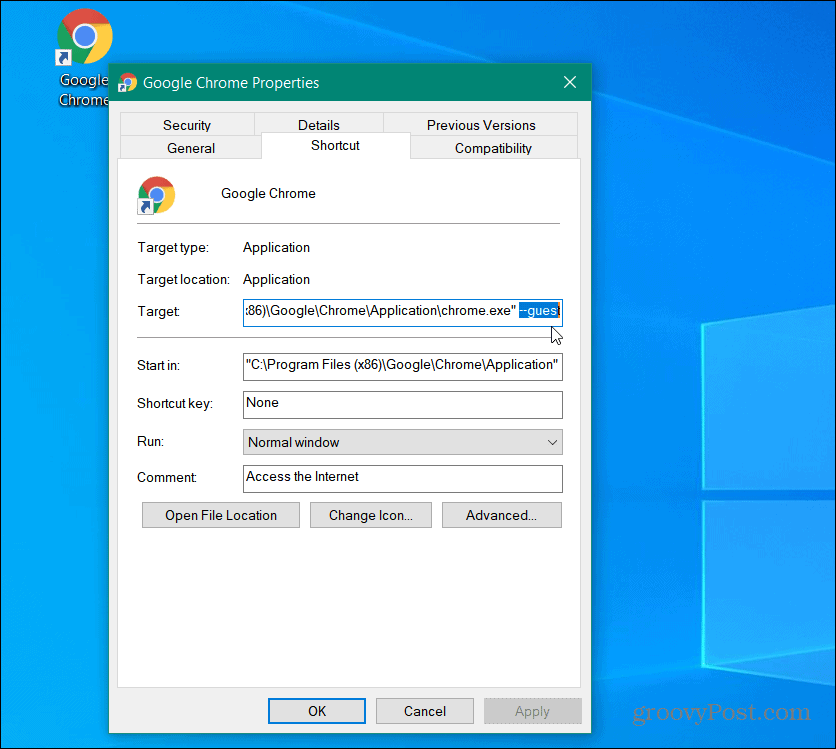
Çalışmıyorsa, bunun genel nedeni, hedef alanın alıntısından sonra bir boşluk bırakmamış olmanızdır. Sadece bir boşluk sonra ekleyin:
--misafir
Ayrıca, yürürlüğe girmesi için Uygula ve Tamam'ı tıkladığınızdan emin olun .
Farklı Kısayollar Oluşturun
Muhtemelen ana Edge veya Chrome kısayolunuzun her zaman Misafir Modunda açılmasını istemezsiniz. Böylece farklı kısayollar oluşturabilirsiniz. Biri Misafir Modunda açılır, diğeri normal olarak açılır. Yeni bir kısayol oluşturmak için Başlat düğmesine basın ve Chrome veya Edge'i arayın. Arama sonucuna sağ tıklayın ve Dosya Konumunu Aç öğesini seçin .

Ardından kısayolu sağ tıklayın ve Gönder > Masaüstü öğesini seçin .
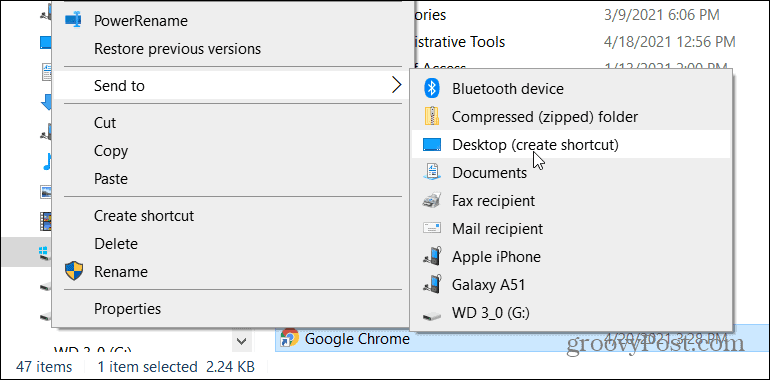
Ardından, değiştirdiğinizi Misafir Modu olarak yeniden adlandırabilir ve diğerini normal tarama için kullanabilirsiniz.
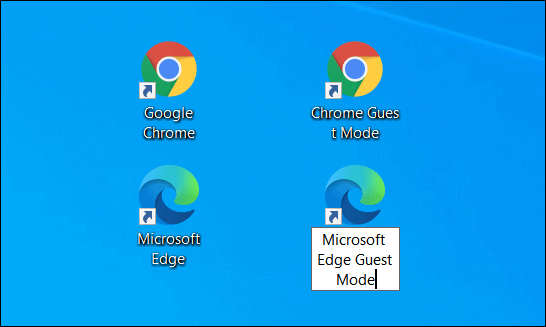
Tarayıcınızın belirli bir modda başlatılmasına ilişkin benzer ipuçları için, Edge'in InPrivate Modunda nasıl başlatılacağını kontrol edin . Veya Chrome'un her zaman InCognito Modunda nasıl başlatılacağını kontrol edin . Farklı modlardan bahsetmişken, çocuklarınız varsa, Microsoft Edge'de Çocuk Modunun nasıl kullanılacağına bakın .
DirectX DXGI_ERROR_DEVICE_HUNG 0x887A0006 hatasını grafik sürücülerini ve DirectX
Omegle
Kimlik bilgilerinizle uğraşmak yanlış veya süresi dolmuş. Lütfen tekrar deneyin veya şifre hatanızı sıfırlayın, ardından burada verilen düzeltmeleri izleyin…
DirectX güncelleme, çözünürlük ayarlarını yapılandırma ve diğer düzeltmeler ile Red Dead Redemption 2 Tam Ekran Çalışmıyor sorununu çözün.
Amazon Fire TV
Sims 4 Sim uyku sorunu ile ilgili kesin çözümler ve ipuçları için makaleyi okuyun. Sim
Facebook Messenger
Realtek PCIe GBE Ailesi Denetleyicinizin Neden Çalışmadığını Bilin. Realtek PCIe GBE ailesi denetleyici sorununu çözmeye yönelik düzeltmelerle birlikte.
Slayttan slayda atlamak yerine sunumunuzu daha keyifli hale getirebilirsiniz. PowerPoint
Apple Kimliği mesajınızı ayarlamak birkaç dakika sürebilir mesajını alırsanız, telefonunuzu yeniden başlatmayı deneyin veya daha fazla zaman verin. Burada daha fazla adım:


![Red Dead Redemption 2 Tam Ekran Çalışmıyor [6 DÜZELTME] Red Dead Redemption 2 Tam Ekran Çalışmıyor [6 DÜZELTME]](https://luckytemplates.com/resources1/images2/image-5310-0408150314995.jpg)

![Sims 4 Sim Uyuyamıyor Sorunu Nasıl Çözülür? [KANITLANMIŞ YOLLAR] Sims 4 Sim Uyuyamıyor Sorunu Nasıl Çözülür? [KANITLANMIŞ YOLLAR]](https://luckytemplates.com/resources1/images2/image-6501-0408151119374.png)


